微軟推出win10技術預覽版後,不少用戶都會去安裝與升級,在使用難免會遇到驅動方面的問題,最近有用戶在升級windows10_ 10041版本後,出現電腦沒有聲音的問題,習慣性的通過設備管理器來檢測驅動是否正常,但找到黃色的感歎號還是無法安裝驅動程序,提示超時,安裝失敗,下面來看看豆豆是如何輕松在win10上更新聲卡驅動的吧。
驅動安裝失敗 Win10系統更新聲卡驅動程序方法/步驟:
1、首先在運行窗口中輸入“gpedit.msc”,然後點擊確定。如圖所示:
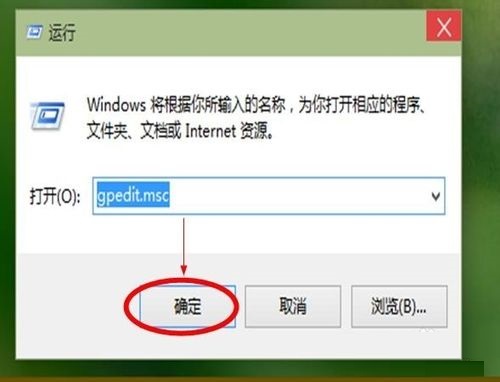
2、打開的本地組策略編輯器,如圖:
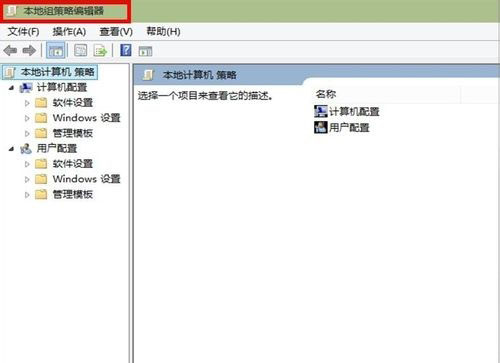
3、接著再在”組策略“編輯器左側依次點開:計算機配置——管理模板——系統——設備安裝。再在右側找到“配置設備安裝超時”。如圖所示:
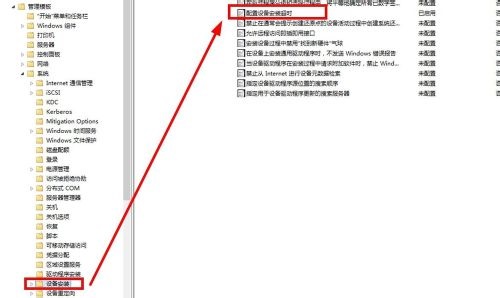
4、然後,在本地組策略編輯器右側,雙擊“配置設備安裝超時”選項,這時就會彈出一個對話框來,我們馬上勾選上“已啟用”選項,然後在下面數值框中遞進到1800秒即可。如圖所示:
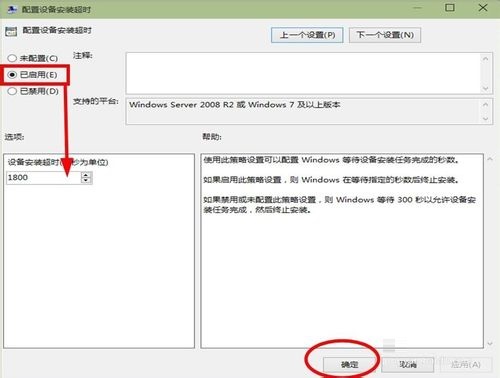
5、點擊確定按鈕之後,然後退出本地組策略編輯器。這時你再次打開設備管理器,找到帶有黃色感歎號的地方進行驅動程序的更新。如圖所示:
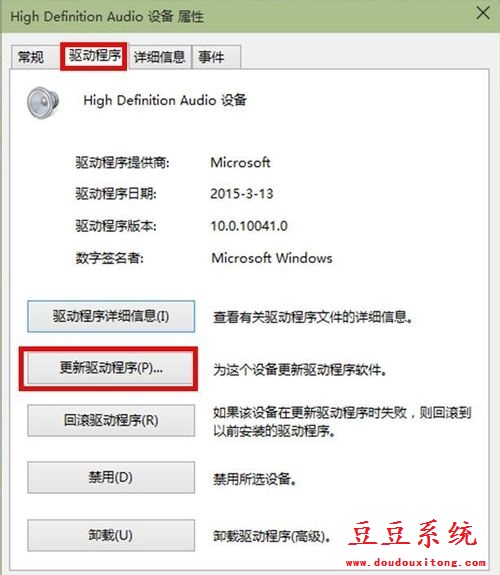
6、在彈出的窗口中選擇“自動搜索更新的驅動程序軟件(S)”,這時會通過搜索,下載,然後進行安裝。安裝完成後,設備管理器的窗口忽閃幾下之後,原來黃色的小箭頭不見了,就連啟動欄上的紅色小叉叉也不見了。此時證明聲卡驅動成功。選擇搜索更新程序如圖:
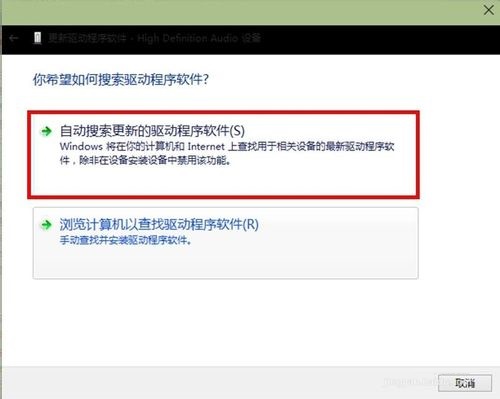
在win10系統上更新驅動超時,安裝失敗的問題,我們可以對配置設備進行相關設置,相信你遇到的更新驅動程序問題也可以輕松搞定。